准备
旧的X86架构的电脑
一台能用的电脑
飞牛OS的镜像文件
Rufus磁盘写入工具
一个储存容量>32GB的U盘
烧录镜像
打开Rufus,第一步选择“设备”,确认选择的是你的U盘。
接着点击“引导类型选择”旁边的“选择”按键。在弹出的窗口中找到下载好的FnOS的ISO镜像文件。
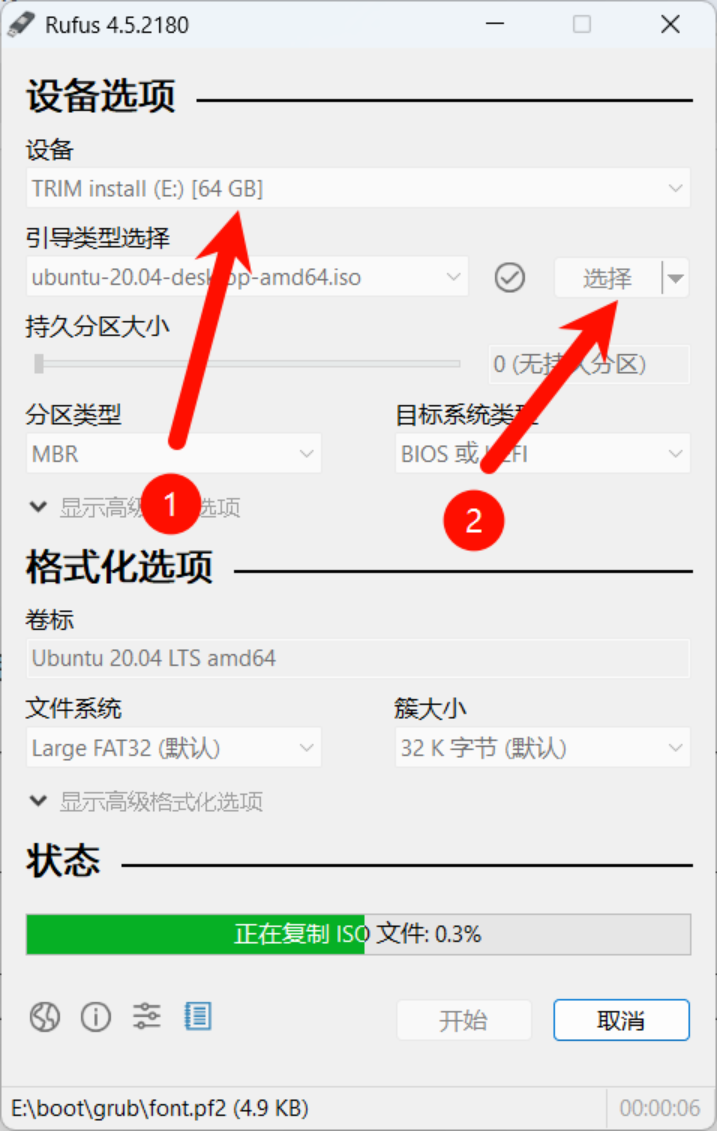
使用Rufus写入启动盘时,会清除U盘所有数据,请提前做好备份!
然后,点击“开始”,一路确定、同意,等待下方的进度条跑满,你的启动盘就做好了!此时,点击“关闭”按键,退出Rufus。
安装系统
在下方的表格中查询自己品牌的电脑按什么快捷键选择启动项(联想笔记本按F12)
提示
注:部分品牌可能因型号或系统版本不同,快捷键存在差异,若首次尝试无效,可尝试重启时连续多按几次快捷键,或自己上网查询。
然后,选择U盘做为启动盘,选择第一个(回车)图形化安装。
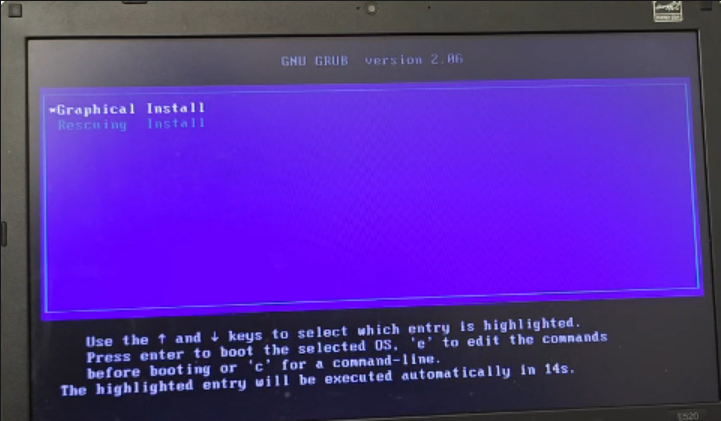
接着选取一个盘符作为系统盘(建议选择最小的,64GB以上),一路点击下一步。
提示
安装的时候不支持无线网卡,需要连接网线后刷新网卡
安装完成后直接重启,用同一个局域网内(比如两个连接到同一个WiFi、同一个光猫/路由器的网线),不过很显然安装初期只能选择同一个光猫/路由器的网线,因为暂不支持无线网卡的安装
接着,访问在NAS上的地址,按照提示初始化设备名、超级管理员用户密码等。
登录进去后,我们先选择“创建储存空间”,选择一块盘符,按照提示,初始化该硬盘。如果没显示“正常”,则应该点击“未挂载”旁边的“挂载”。
这时候,我们可以点击设置-网络设置中的无线网卡(如果有)旁边的三个点,为NAS连接WiFi,这样两台设备同时连接WiFi即可访问NAS
内网穿透(FnConnect)
飞牛还是很良心的,居然FnConnect这个内网穿透是免费的!还不用怎么配置(当然,带宽肯定不咋地,还是用FRP穿透比较好,如果大家想要教程欢迎评论区留言~)。
操作
首先,同样打开设置-远程访问,打开上方的“FnConnect”开关。
此时,它会提示你登录飞牛账号,如果没有可以点击下方的“立即注册”注册一个。
然后,配置好你的FnID和选择域名(.5ddd.com带宽更高),确认后,你就可以通过飞牛ID.5ddd.com(或你选择的域名)访问了,访问时如果检测到两台设备在一个局域网内,就会自动用局域网IP访问。
其他
像什么APP、相册、影视墙飞牛官方也提供免费的服务,大家可以自己研究一下,出于篇幅的考虑,这里就不做介绍了。
结语
那么这篇文章就到这里啦,看到这里的兄弟们,感谢你们的支持,快在评论区交流交流,也去抖音点点赞、评评论,你们的支持就是我更新的最大动力!
